12 correcciones: Snapchat no pudo enviar el error
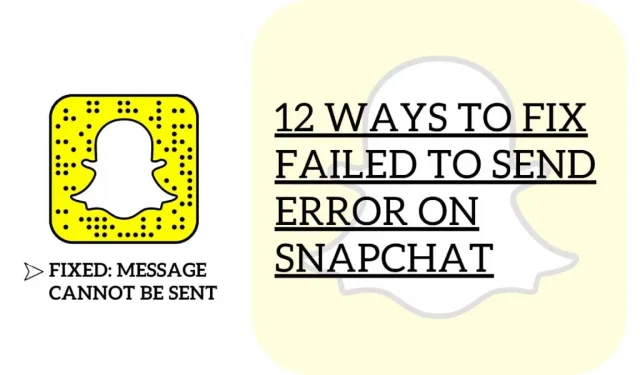
Hoy, Snapchat se ha convertido en una de las aplicaciones favoritas de miles de millones de usuarios y se puede encontrar en casi uno de cada dos teléfonos móviles.
Viene con mucha diversión en un solo lugar, desde diferentes lentes hasta filtros de cámara para tomas épicas y perfectamente capturadas sin el trabajo adicional de edición. Y junto con eso, también viene con una aplicación basada en mensajería que desaparece, lo que hace que sea más conveniente para los usuarios guardar sus instantáneas diarias.
Pero últimamente, muchos usuarios se han quejado de no poder enviar mensajes y de recibir errores al enviar mensajes. Y obtener el error de Snapchat al enviar un error en su preciada aplicación puede molestarlo. Entonces, en este artículo, discutiremos cómo puede solucionar este problema en su dispositivo.
¿Por qué no se envían mis fotos?
Snapchat viene con una función en la que no solo puedes tomar instantáneas, sino que también puedes enviar esas instantáneas a tus amigos. Pero en un informe reciente. Alrededor de 15.000 usuarios han informado a Snapchat sobre el problema de no poder enviar/recibir mensajes. Pero algunos de ellos pudieron obtener fotografías. Pero no pude enviar.
No hay una sola razón, pero puede haber muchas. La razón principal de tales problemas es que esta aplicación en particular no funciona. O fue enviado para mantenimiento.
Otras razones por las que puede estar preocupado pueden ser:
- problema de conexion a internet
- Fallos técnicos durante la aplicación
- Permisos limitados, VPN activada
- La mayoría de los archivos de caché afectan el rendimiento de la aplicación
- Aplicación instalada falsamente usando una cuenta prohibida
O también puede suceder si te quedas con una versión anterior de Snapchat y no actualizas la aplicación según sea necesario.
Tenga en cuenta que si usted es el amigo al que está tratando de enviar mensajes, ya que no puede enviar instantáneas a una persona que no sea su amigo instantáneo. A continuación, cubrimos todos los obstáculos que podrían impedirle enviar mensajes en la aplicación Snapchat. Entonces, ahora, uno por uno, revise todas las correcciones y vea si esto resuelve el problema por usted.
Snapchat no pudo enviar mensajes: ¿cómo solucionarlo?
Si no puede enviar mensajes en Snapchat y se pregunta por qué y cómo solucionarlo. Luego siga las correcciones a continuación. Para arreglar y resolver el error de Snapchat al enviar mensajes a su dispositivo, y disfrute usando Snapchat como antes. A continuación le mencionamos todas las posibles soluciones a su solicitud. Siga las correcciones a continuación.
- Comprueba si eres amigo del usuario.
- Comprueba tu conexión a Internet
- Cerrar sesión y volver a iniciar sesión en su cuenta
- Forzar el cierre de Snapchat y abrirlo de nuevo
- Almacenamiento
- Reinstalar Snapchat
- Reinicia tu dispositivo
- Borrar caché de aplicaciones
- Desactivar VPN
- Buscar actualizaciones
- Verificar permisos
- Reportar un problema en Snapchat
Comprueba si eres amigo del usuario.
Los usuarios habituales de Snapchat deben saber que, de forma predeterminada, solo les permite enviar o recibir mensajes de texto u otras formas de medios si los usuarios se han agregado a sus listas de amigos.
Además, si no puede enviar un mensaje a un usuario, es una buena idea intentar averiguar si aceptó su solicitud de amistad. Del mismo modo, si hay una flecha gris debajo del mensaje que enviaste que dice «Esperando…», es posible que no seas amigo del usuario en este momento.
¿Te preguntas cómo hacer amigos? Vea abajo:
Agregar usando su lista de contactos:
- Abre la aplicación. En la interfaz, verá algunas opciones ubicadas en la parte inferior de la pantalla.
- Haga clic en el penúltimo icono con la imagen de dos personas.
- Verá un ícono más en la esquina superior derecha y la persona que lo tenga hará clic en él. Esta es la opción a través de la cual iremos a la lista de contactos.
- Encuentra todos los contactos debajo de la barra de búsqueda en el lado derecho. Haz click en eso.
- En su primera ejecución, es posible que deba aceptar la política de privacidad, hacer clic en Continuar y seguir adelante.
- Después de permitir el acceso a su lista de contactos, verá todos sus contactos en Snapchat.
Agrega amigos buscándolos por nombre:
- Abre la aplicación. En la interfaz, verá algunas opciones ubicadas en la parte inferior de la pantalla.
- Haga clic en el penúltimo icono con la imagen de dos personas.
- Verá un ícono más en la esquina superior derecha y la persona que lo tenga hará clic en él.
- La barra de búsqueda estará justo frente a ti, ingresa un nombre y busca a tus amigos.
Agregar usando Agregar rápido:
La función de adición rápida recomienda algunas personas con las que podrías querer hacerte amigo. Encuentra la opción de agregar rápido:
- En la interfaz de Snapchat, verá las opciones ubicadas en la parte inferior de la pantalla.
- Ve al penúltimo icono con la imagen de dos personas.
- Verá la función Agregar rápido en la página Historias justo frente a usted.
Añadir por mención:
Puede agregar una persona si alguien la ha mencionado. Aquí están los pasos:
- Ver el historial de la persona que agregó a esa persona específica.
- Puede deslizar hacia arriba en la imagen Snap.
- Haga clic en la opción + Agregar.
Agregar por código instantáneo
- Es posible que haya visto una imagen de color amarillo con un código único que contiene un Snapcode.
- Dígale a su amigo que abra Snapchat y luego haga clic en su avatar.
- Abra Snapchat en su dispositivo y transfiera la imagen de Snapcode a su cámara.
- Mantenga presionado el Snapcode para escanear y haga clic en Agregar amigo.
Comprueba tu conexión a Internet
A veces, el problema no está en la aplicación o el software. Es posible que su conexión a Internet le esté causando problemas. Una conexión a Internet lenta puede ser la razón por la que no puede enviar mensajes de texto en Snapchat.
Dado que este es un foro en línea, se requiere una red estable para funcionar de forma natural. Para verificar esto, intente ejecutar su prueba de velocidad de red para medir su velocidad actual de carga y descarga.
Si el resultado muestra que su red es lenta, intente reiniciar su enrutador para volver a conectarse con los servidores de su ISP. En su enrutador, primero ubique el cable de alimentación. Y luego límpielo de la salida. Después de eso, espere de 5 a 10 segundos antes de volver a colocarlo,
Una vez completado, intente ejecutar otra prueba de velocidad para verificar el estado de su red. Desafortunadamente, si continúa teniendo problemas de conexión a la red, comuníquese con su proveedor de servicios de inmediato y pídale que solucione el problema.
Cerrar sesión y volver a iniciar sesión en su cuenta
Muchos usuarios han intentado cerrar sesión y volver a iniciar sesión, ¿y sabes qué? Se han solucionado los problemas relacionados con la imposibilidad de enviar mensajes.
Para iniciar sesión en su cuenta, debe seguir los pasos a continuación:
- Abra Snapchat en su dispositivo.
- Haz clic en tu avatar, que se encuentra en la esquina superior izquierda.
- Vaya a la configuración en la esquina superior derecha de la pantalla.
- Desplácese hacia abajo hasta el final de las opciones. En la parte inferior de la pantalla, verá la opción «Cerrar sesión».
- Aparecerá un cuadro de diálogo pidiéndole que cierre la sesión. Haga clic en él para continuar.
- Después de un par de minutos, intente iniciar sesión en su cuenta nuevamente.
- Si ha guardado su información de inicio de sesión, se le pedirá que inicie sesión con esta cuenta. Si no tiene uno, ingrese su correo electrónico/nombre de usuario y contraseña.
Comprueba si tu problema está resuelto. Si no, pruebe con otros consejos de aquí.
Fuerce el cierre de Snapchat y ábralo de nuevo.
Este truco es útil cuando desea forzar la detención de la aplicación y luego puede volver a abrirla. Hay diferentes formas de forzar el cierre de aplicaciones en diferentes dispositivos.
Simplemente desliza hacia arriba para forzar el cierre de Snapchat. Abra Snapchat nuevamente y confirme si aún no progresa y Snapchat se niega a enviar mensajes.
Almacenamiento
Muchas personas que usan Snapchat se niegan a usarlo después de cambiar el almacenamiento. Cambiar el almacén predeterminado también puede ser un esquema. Muchos usuarios han probado este truco y Snapchat volvió a funcionar después de cambiar la ubicación de almacenamiento predeterminada. Si está utilizando almacenamiento de terceros, reemplace la ubicación de almacenamiento con el almacenamiento interno de su dispositivo.
Reinstalar Snapchat
Si eliminar el caché de la aplicación Snapchat no resolvió el problema, intente reinstalar la aplicación. Es posible que algunos de sus archivos de instalación se hayan dañado y ya no se puedan recuperar.
En este problema, la forma principal de resolver el error es instalar una copia limpia de Snapchat.
En Android, consulta la siguiente guía para reinstalar Snapchat.
- En primer lugar, abra su dispositivo y vaya a la pantalla de inicio.
- Después de eso, busque Snapchat en la lista de aplicaciones.
- Toque y mantenga presionada una aplicación hasta que aparezca la pantalla de configuración.
- Al final, haga clic en «Eliminar» para eliminar Snapchat de su dispositivo.
Si está utilizando un dispositivo iOS, puede reinstalar Snapchat siguiendo estos pasos:
- En la pantalla de inicio, busca Snapchat en la lista.
- Después de eso, mantenga presionada la aplicación hasta que aparezca un menú emergente en la pantalla.
- Finalmente, haga clic en Desinstalar aplicación y siga las instrucciones en pantalla para reanudar el procedimiento.
Reiniciar dispositivo
Varias veces debido a un proceso colgado. Además, es posible que su sistema no pueda realizar la tarea que desea realizar para esa aplicación en particular.
Entonces, en este caso, puede intentar reiniciar su dispositivo. Lo que esto hará es eliminar todos los procesos en ejecución. Y luego vuelva a ejecutar para enviar mensajes. Y si eso resuelve el problema a la perfección, genial. Pero si no, pase a la siguiente solución.
Borrar caché de aplicaciones
Casi todas las aplicaciones almacenan datos temporales en su dispositivo llamado caché de aplicaciones. Al igual que Snapchat. ¿Alguna vez te has preguntado por qué las aplicaciones almacenan datos de caché? Estos datos ayudan a que las aplicaciones funcionen sin problemas, las hacen funcionar más rápido y mejoran la experiencia general de la aplicación. Sin embargo, los cachés de aplicaciones pueden ejecutar horas extras y ser más difíciles de descargar.
Como resultado, Snapchat funciona más lento de lo normal y algunas operaciones pueden resultar difíciles de completar. Afortunadamente, Snapchat ha mantenido en su aplicación la capacidad de eliminar estos cachés en caso de errores.
- Haga clic voluntariamente en el icono de perfil de Snapchat.
- Después de eso, haga clic en el ícono de ajustes para abrir la configuración.
- Desplácese directamente hacia abajo y haga clic en «Borrar caché».
- Al final, toque Continuar (para Android) o Borrar todo (para iOS) para borrar el caché de la aplicación.
Desactivar VPN
Si usa servicios VPN para mantener su red segura, intente deshabilitarlos. De hecho, las VPN son excelentes para justificar la seguridad, pero también pueden interferir con el flujo de su red.
Las VPN cambian aleatoriamente su dirección IP, lo que dificulta que su dispositivo establezca una conexión permanente con el sitio web y los servidores de aplicaciones. Deshabilita VPN e intenta usar Snapchat cerca.
Buscar actualizaciones
El uso de una versión desactualizada de las aplicaciones en su dispositivo puede causar problemas con su cuenta. Las aplicaciones que no se actualizan no tienen los parches de seguridad más recientes, lo que puede exponerlo a piratas informáticos y otros peligros.
Del mismo modo, es probable que la versión que está utilizando tenga un error existente relacionado con el envío de mensajes. Intenta actualizar Snapchat para resolver este problema.
En Android, consulte la guía de actualización de Snapchat a continuación.
- En primer lugar, abra Google Play Store en su dispositivo Android.
- Después de eso, haga clic en el botón «Menú» ubicado dentro de la barra de búsqueda.
- Luego haga clic en «Mis aplicaciones y juegos» en la barra lateral.
- Después de todo, si hay una actualización en Play Store, haga clic en el botón Actualizar junto a Snapchat para instalarla.
Para dispositivos iOS, puede actualizar Snapchat siguiendo estos pasos:
- En la pantalla principal. Busque la App Store y tóquela para abrir la aplicación.
- En la tienda de aplicaciones. Mire la barra de navegación básica y haga clic en Actualizaciones.
- Finalmente, haga clic en el botón Actualizar junto a Snapchat si hay una actualización disponible.
Después de eso, ve a Snapchat e intenta enviar varios mensajes de la misma manera.
Verificar permisos
Si experimenta el error «Error al enviar» en Snapchat, puede significar que la aplicación no puede acceder a su red. Para solucionar esto, intente verificar la configuración de permisos en la aplicación.
En Android, esto se puede hacer siguiendo estos pasos.
- Abre Snapchat.
- Después de eso, toque el ícono de Perfil y toque el ícono de ajustes para abrir la configuración de Snapchat.
- Desplácese hacia abajo hasta que vea la pestaña «Privacidad».
- En la pestaña Privacidad, haga clic en Permisos.
Finalmente, asegúrese de que Snapchat esté autorizado para acceder a su red.
Para dispositivos iOS, siga los pasos a continuación para verificar sus permisos:
- Abre Snapchat.
- Haga clic directamente en el icono de perfil en la pantalla de inicio.
- Detrás de eso, haga clic en el ícono de ajustes para abrir la configuración.
- En Servicios adicionales, haga clic en «Administrar».
- Ahora haga clic en «Permisos».
- Finalmente, confirme si Snapchat tiene permiso para acceder a su red.
Ahora vuelve a la pantalla principal e intenta enviar un mensaje a tus amigos.
Reportar un problema en Snapchat
Desafortunadamente, si aún no ha notado el error «Error al enviar» en Snapchat, le recomendamos que deje este problema en manos de profesionales. Informe el problema al equipo de Snapchat y espere que lo solucionen en su plataforma lo antes posible.
Para reportar un problema, siga estos pasos:



Deja una respuesta